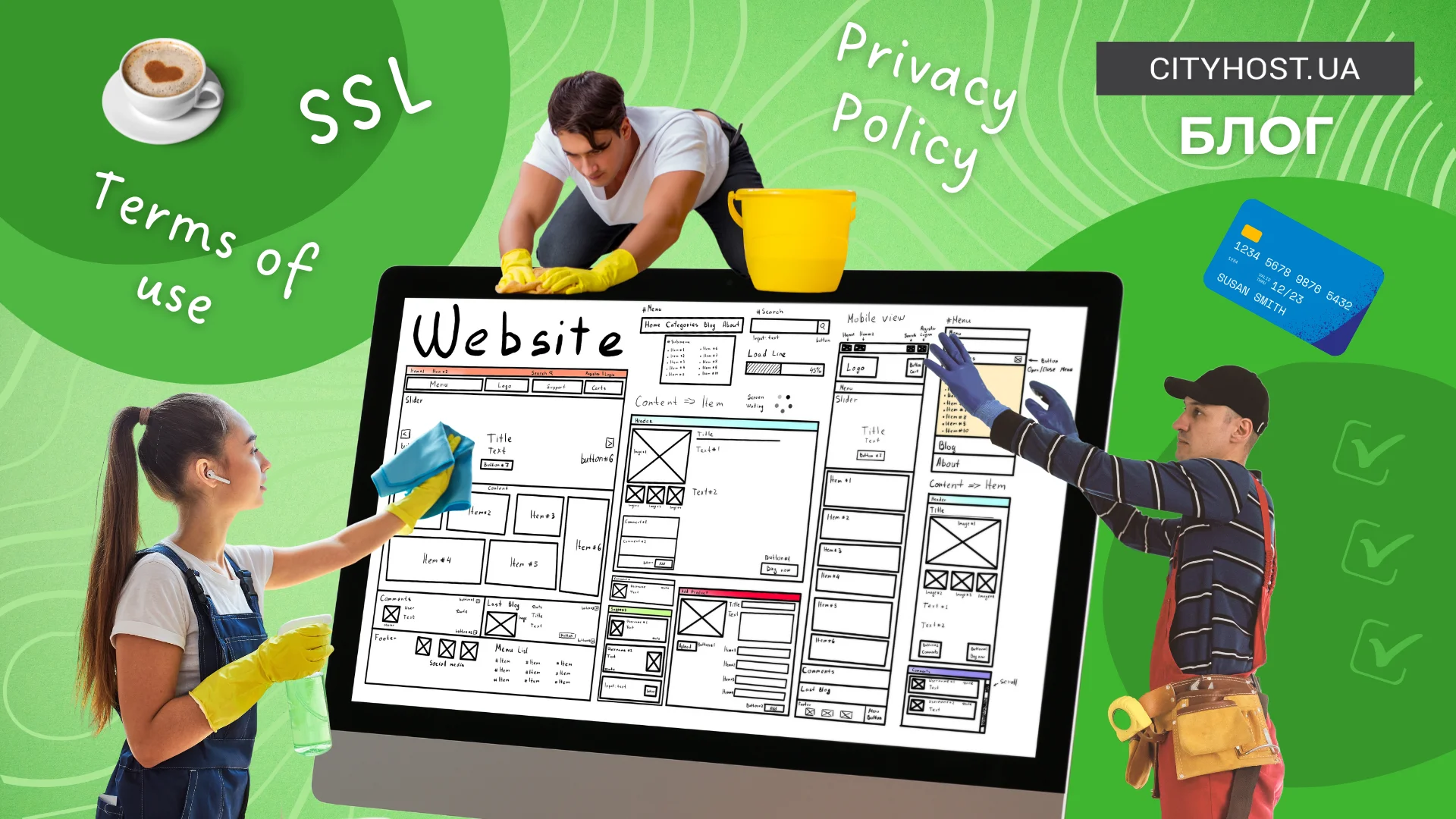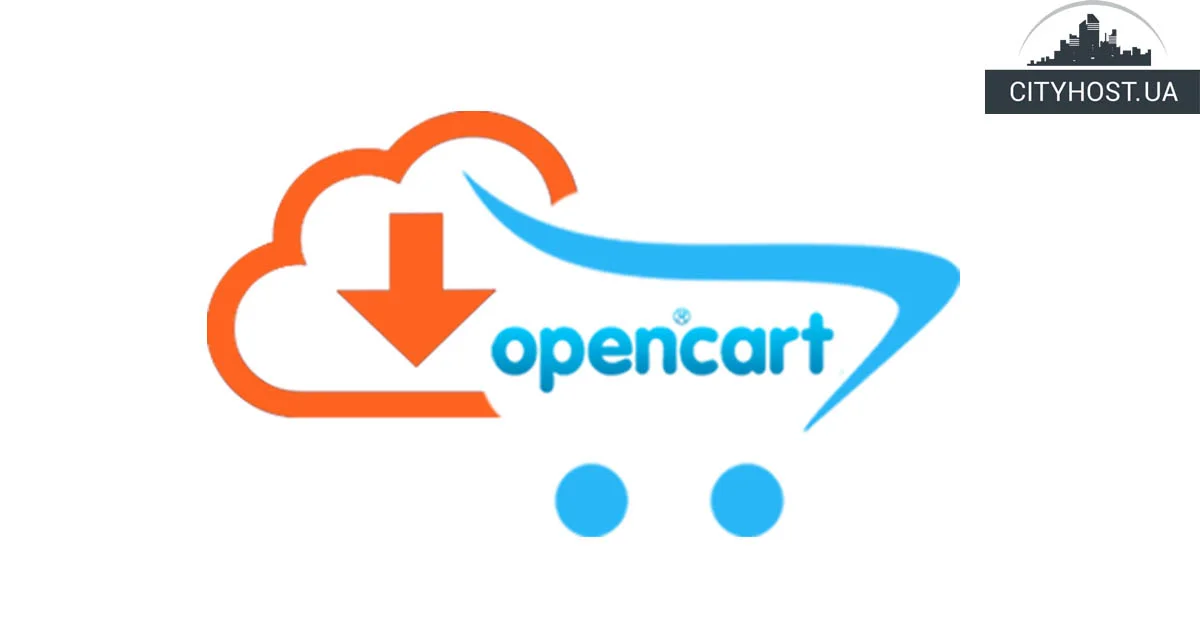
- Чому варто створити сайт на CMS OpenCart
- Як встановити OpenCart на хостинг за допомогою FTP
- Як встановити OpenCart за допомогою автовстановлювача Cityhost
OpenCart — популярний безплатний движок для створення інтернет-магазинів. Згідно з даними компанії BuiltWith Pty Ltd, він займає 6 місце у світовому рейтингу платформ електронної комерції й перше місце в цьому рейтингу для України. Встановити цю систему управління контентом можна як на віртуальний хостинг, так і на віртуальний сервер (VDS).
Чому варто створити сайт на CMS OpenCart
OpenCart — це безплатна система управління контентом, яка написана на PHP, використовує базу даних MySQL і має відкритий вихідний код. Вона має чималий попит серед малого та середнього бізнесу, адже легко налаштовується, пропонує необхідний базовий функціонал та широкі можливості для масштабування.
Якщо плануєте створити інтернет-магазин, є мінімум 7 причин, чому вас повинна зацікавити установка OpenCart на хостинг:
- інтерфейс адмінпанелі інтуїтивно зрозумілий навіть для новачків;
- з базової установки є все необхідне для запуску магазину, враховуючи управління товарами, замовленнями, клієнтами, доставкою та оплатою;
- понад 13 тисяч розширень, доступних у каталозі на сайті платформи;
- безліч безплатних тем для зміни дизайну інтернет-магазину;
- підтримка таких базових інструментів для пошукової оптимізації як зрозумілі URL, метатеги, карта сайту;
- тисячі статей та довідкових матеріалів про використання та налаштування движка, які легко знайти в Мережі;
- підтримка багатьох мов, в тому числі української та англійської.
Опенкарт підходить як для невеликих каталогів, так і повноцінних інтернет-магазинів з десятками тисяч товарів. Хоча вона пропонує величезний функціонал, сторінки завантажуються миттєво, головне — правильно вибрати та налаштувати хостинг.
Як встановити OpenCart на хостинг за допомогою FTP
Для установки OpenCart на віртуальний хостинг зробіть наступне:
- Створіть нову базу даних. Якщо ви орендуєте недорогий хостинг на Cityhost, у головному меню адмінпанелі виберіть «Хостинг 2.0», натисніть «Керування» в рядку з доменом сайту та перейдіть на вкладку MYSQL. Натисніть кнопку «Створити базу даних» та в спливаючому вікні виберіть кодування utf8, вкажіть ім’я БД, ім’я користувача й пароль, після чого натисніть «Створити».
- Перейдіть на opencart.com та натисніть FREE OpenCart DOWNLOAD в шапці сайту.
- Натисніть DOWNLOAD NOW та збережіть завантажений zip-архів на жорсткому диску. Розпакуйте його.
- Відкрийте FTP-клієнт FileZilla та додайте ваш веб-ресурс, перейшовши у «Файл» → «Сайт Менеджер…». Дані для підключення через FTP-протокол вказуються в панелі управління хостингом. Якщо ви розміщуєте сайт на Cityhost, їх можна знайти, перейшовши в «Хостинг 2.0» → «Керування» → FTP.
- У правому нижньому віконці FileZilla перейдіть у кореневу директорію веб-ресурсу, у лівому нижньому — у папку upload, яка міститься в каталозі розпакованого zip-архіву OpenCart.
- Виділіть усі елементи в папці upload (Ctrl + A), натисніть праву кнопку миші (ПКМ) та виберіть «Відвантажити». Якщо під час додавання з’явиться повідомлення «Кінцевий файл уже існує», виберіть радіокнопку «Переписати», поставте галочку біля пункту «Завжди виконувати цю дію» й натисніть «Добре».
- Перейменуйте файли config-dist.php в кореневій директорії сайту й у каталозі admin на config.php, після чого змініть їхні права доступу на 0755 або 0777. Для цього клікніть ПКМ по файлу, виберіть «Дозволи файлу…», вкажіть у полі «Числове значення» 755 або 777 та натисніть «Добре». Підготовчий етап закінчено й ми можемо починати установку Опенкарт.
- Відкрийте в браузері ваш сайт та натисніть CONTINUE. Переконайтеся, що на новій сторінці в кожному рядку в колонці Status стоїть зелена галочка або значення Writable та натисніть CONTINUE.
- Вкажіть дані раніше створеної БД, а також адресу електронної пошти, логін та пароль для входу в адмінку OpenCart. Натисніть CONTINUE.
- Під'єднайтеся до сайту за допомогою FTP-клієнта FileZilla та видаліть каталог install з кореневої директорії (ПКМ → «Видалити»).
Як встановити OpenCart за допомогою автовстановлювача Cityhost
Якщо ви розміщуєте свій сайт у нас, встановити Опенкарт можна буквально в пару кліків, використовуючи інтегрований у панель управління автовстановлювач:
- Створіть нову базу даних. Як це зробити — читайте вище.
- Виберіть у головному меню «Хостинг», натисніть «Керування» в рядку з доменом. Перейдіть на вкладку «Сайти» й також натисніть кнопку «Керування», після чого «Встановити» в рядку «Автоустановка CMS».
- У спливаючому вікні відкрийте список, що випадає, у якому вказані види CMS, та виберіть OpenCart, вкажіть дані для входу в адмінпанель, а також дані БД. Натисніть кнопку «Встановити» й «Підтверджую».
Як тільки система управління контентом буде встановлена, ви отримаєте лист з автентифікаційними даними й посиланням на адмінку движка. Питання про те, як встановити OpenCart CMS вирішене і ви можете переходити до локалізації сайту, зміни дизайну, розширення функціоналу за допомогою доповнень, створення нових категорій та додавання товарів.
Публікація була пізнавальною? Тоді поділіться нею в соціальних мережах!